Hướng dẫn chi tiết cách sao chép công thức có chứa tham chiếu trong Excel
Nội dung bài viết
Trong công việc hàng ngày, việc sử dụng các công thức có tham chiếu là điều không thể tránh khỏi. Tuy nhiên, việc sao chép và tái sử dụng những công thức này đôi khi gây khó khăn. Bài viết này sẽ hướng dẫn bạn cách copy công thức chứa tham chiếu trong Excel một cách hiệu quả.
1. Sao chép công thức chứa tham chiếu tương đối hoặc kết hợp cả tham chiếu tuyệt đối và tương đối
Đối với công thức chứa tham chiếu tương đối, có hai phương pháp sao chép chính:
1.1. Sao chép công thức tham chiếu thay đổi theo địa chỉ mới
- Đầu tiên, cần hiểu rõ khái niệm tham chiếu tương đối. Tham chiếu tương đối là loại tham chiếu có địa chỉ không cố định, nghĩa là cột và dòng không chứa ký hiệu $. Khi sao chép công thức tham chiếu tương đối sang vị trí khác, địa chỉ cột và dòng sẽ tự động thay đổi.
- Công thức kết hợp cả tham chiếu tuyệt đối và tương đối thường có một phần tham chiếu được cố định, không thay đổi khi sao chép.
Ví dụ: Sao chép công thức trong cột thành tiền để áp dụng cho các dữ liệu khác.
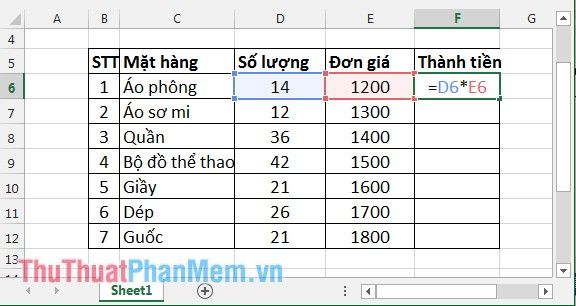
Sau khi nhập công thức cho ô F6, để sao chép công thức cho các ô khác trong cột F6, bạn có thể áp dụng các phương pháp sau:
Cách 1: Chọn ô F6 -> nhấn tổ hợp phím Ctrl + C -> bôi đen từ ô E7 đến E12 -> nhấn tổ hợp phím Ctrl + V. Bạn cũng có thể sử dụng chuột phải để chọn và Paste.
Cách 2: Bôi đen toàn bộ từ ô chứa công thức (F6) đến ô F12 -> nhấn tổ hợp phím Ctrl + D để sao chép công thức cho các ô còn lại.
Cách 3: Chọn ô chứa công thức đầu tiên (F6) -> di chuyển chuột đến góc dưới bên phải của ô, khi xuất hiện dấu cộng, kéo thả đến các ô còn lại hoặc nhấp đúp chuột để hoàn tất việc sao chép.
Cả ba phương pháp đều mang lại kết quả giống nhau:
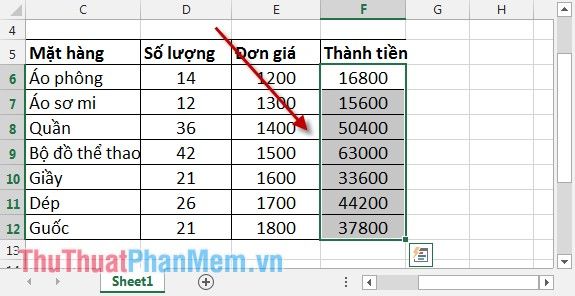
Đối với công thức kết hợp cả tham chiếu tuyệt đối và tương đối, bạn có thể thực hiện tương tự.
1.2. Sao chép công thức tham chiếu mà vẫn giữ nguyên giá trị khi di chuyển đến vị trí mới
Nếu bạn muốn sao chép công thức tham chiếu tương đối nhưng vẫn giữ nguyên cấu trúc công thức, hãy thực hiện theo cách sau:
- Cách 1: Phương pháp này áp dụng khi bạn chỉ cần sao chép công thức cho một ô dữ liệu duy nhất.
Chọn ô chứa công thức tham chiếu tương đối -> di chuyển đến thanh công thức -> bôi đen và sao chép công thức -> nhấn Ctrl + C (lưu ý không sao chép ô chứa công thức tham chiếu) -> di chuyển đến ô cần dán và nhấn Ctrl + V.
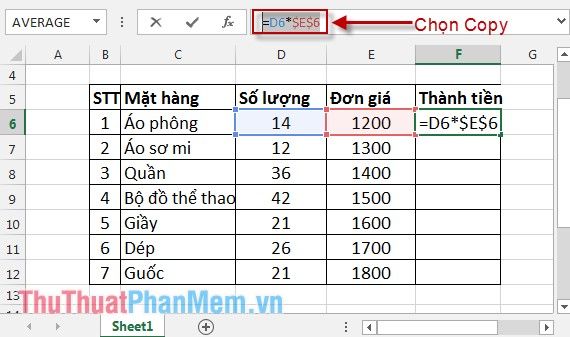
Kết quả: Công thức được giữ nguyên khi sao chép xuống các ô bên dưới.
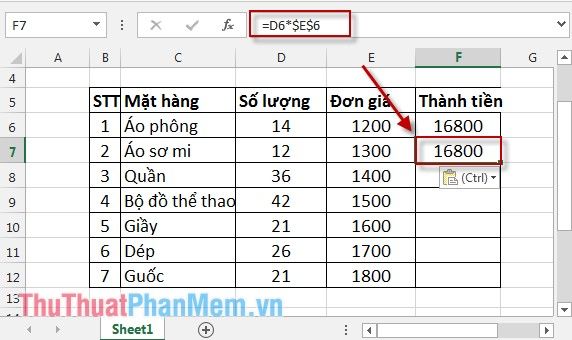
Lưu ý: Ngoài việc sử dụng tổ hợp phím Ctrl + C và Ctrl + V, bạn có thể sử dụng chuột phải để chọn và Paste.
Cách 2: Phương pháp sao chép công thức mà không thay đổi giá trị cho nhiều ô dữ liệu.
Bước 1: Chọn khối công thức bạn muốn sao chép.
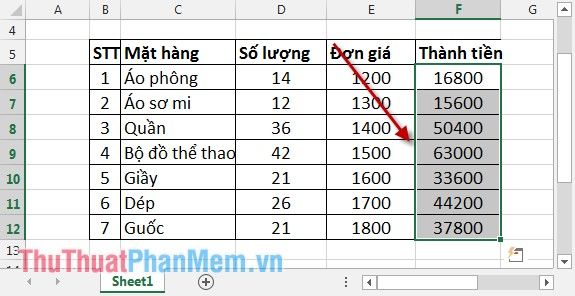
Bước 2: Nhấn tổ hợp phím Ctrl + H -> hộp thoại hiện ra, chọn tab Replace. Trong mục Find What, nhập dấu "=", và trong mục Replace, nhập một ký tự bất kỳ không có trong công thức, ví dụ dấu & -> sau đó nhấn Replace All.
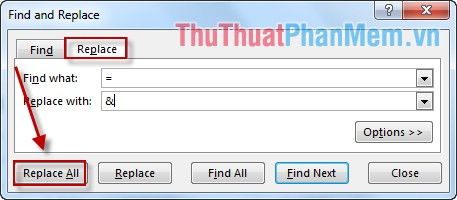
Bước 3: Sau khi nhấn Replace All, tất cả dấu = trong công thức sẽ được thay thế bằng dấu &:
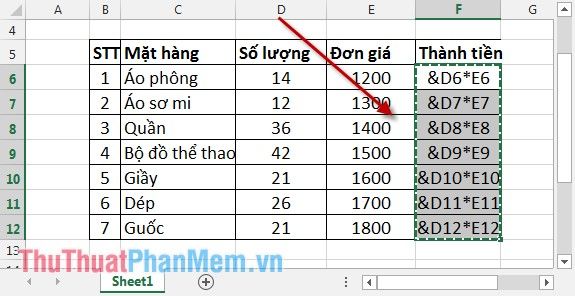
Bước 4: Nhấn tổ hợp phím Ctrl + C (hoặc nhấp chuột phải chọn ) -> di chuyển đến vị trí cần dán công thức -> nhấn tổ hợp phím Ctrl + V (hoặc nhấp chuột phải chọn Paste). Kết quả hiển thị như sau:
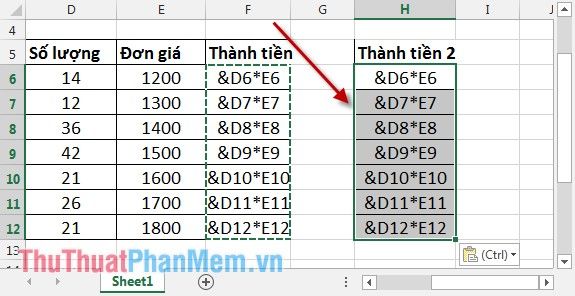
Bước 5: Nhấn tổ hợp phím Ctrl + H -> trong tab Replace, thay thế dấu & bằng dấu =. Tại mục Find What, nhập dấu &, và tại mục Replace, nhập dấu = -> sau đó nhấn Replace All.
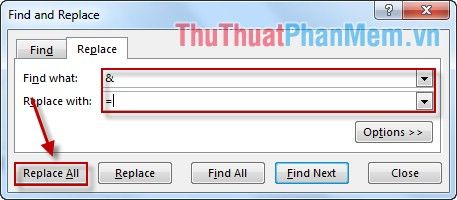
Kết quả:
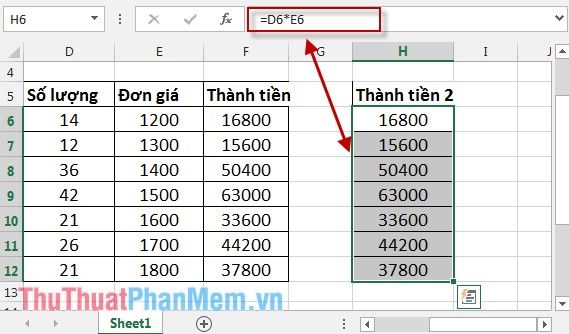
Như vậy, bạn đã thành công sao chép công thức chứa tham chiếu tương đối mà không làm thay đổi cấu trúc công thức.
Tương tự, với công thức chứa cả tham chiếu tuyệt đối và tương đối, bạn cũng có thể áp dụng cách làm tương tự.
2. Sao chép công thức chứa tham chiếu tuyệt đối
Khi làm việc với công thức chứa tham chiếu tuyệt đối, cần lưu ý rằng địa chỉ hàng và cột sẽ không thay đổi. Do đó, nếu sao chép công thức này sang vị trí khác, giá trị có thể không chính xác. Ví dụ, đặt giá trị tại ô F6 và chuyển đổi địa chỉ tương đối thành địa chỉ tuyệt đối bằng cách nhấn F4 -> kết quả hiển thị như sau:
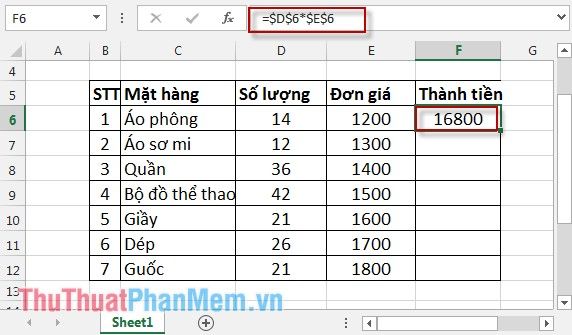
Trong trường hợp bạn sử dụng thao tác sao chép công thức tham chiếu tương đối, kết quả sẽ như sau:
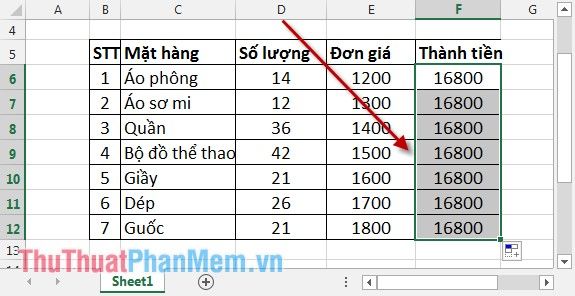
Vì địa chỉ tuyệt đối không thay đổi, nên khi sao chép công thức, giá trị sẽ được giữ nguyên.
Để sao chép công thức chứa tham chiếu tuyệt đối, bạn có thể thực hiện theo các bước sau:
Cách 1: Chọn ô F6 -> nhấn tổ hợp phím Ctrl + C -> bôi đen từ ô E7 đến E12 -> nhấn tổ hợp phím Ctrl + V. Bạn cũng có thể sử dụng chuột phải để chọn và Paste.
Cách 2: Bôi đen toàn bộ từ ô chứa công thức (F6) đến ô F12 -> nhấn tổ hợp phím Ctrl + D để sao chép công thức cho các ô còn lại.
Cách 3: Chọn ô chứa công thức đầu tiên (F6) -> di chuyển chuột đến góc dưới bên phải của ô, khi xuất hiện dấu cộng, kéo thả đến các ô còn lại hoặc nhấp đúp chuột để hoàn tất việc sao chép.
Cả ba phương pháp đều mang lại kết quả giống nhau:
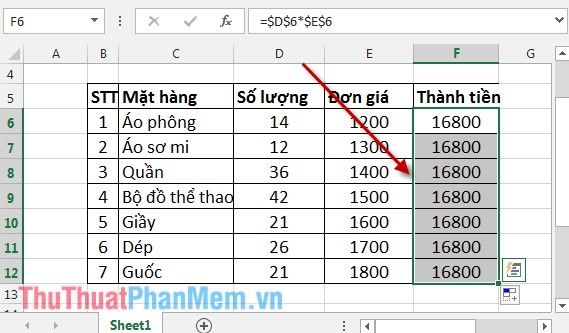
Trên đây là hướng dẫn chi tiết cách sao chép công thức tham chiếu. Tùy vào loại tham chiếu, bạn có thể lựa chọn phương pháp phù hợp và tối ưu nhất.
Chúc các bạn thực hiện thành công!
Có thể bạn quan tâm

Khám phá bộ sưu tập ảnh bìa Facebook đẹp mê hồn, độc đáo và đầy phong cách, mang đến cho bạn những lựa chọn hoàn hảo để thể hiện cá tính riêng.

Top 6 thương hiệu tóc giả nam chất lượng và uy tín nhất tại Việt Nam

Top 12 Salon Cắt Tóc Ngắn Đẹp Được Yêu Thích Nhất Tại Hà Nội

Top 5 Địa Chỉ May Rèm Cửa Đẹp Nhất Tỉnh Phú Yên

7 Địa chỉ nối mi đẹp và chất lượng hàng đầu tại Long Thành, Đồng Nai


